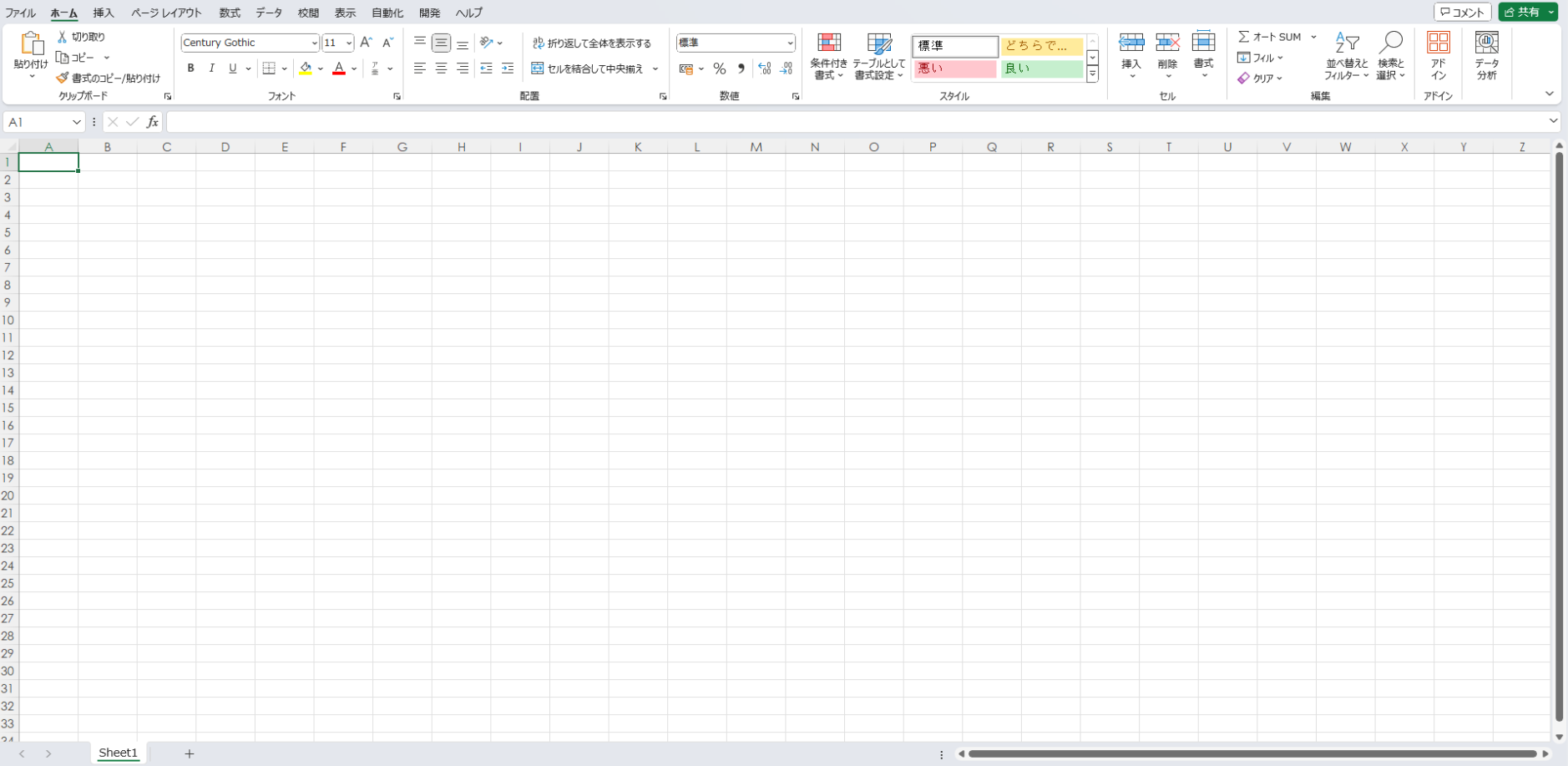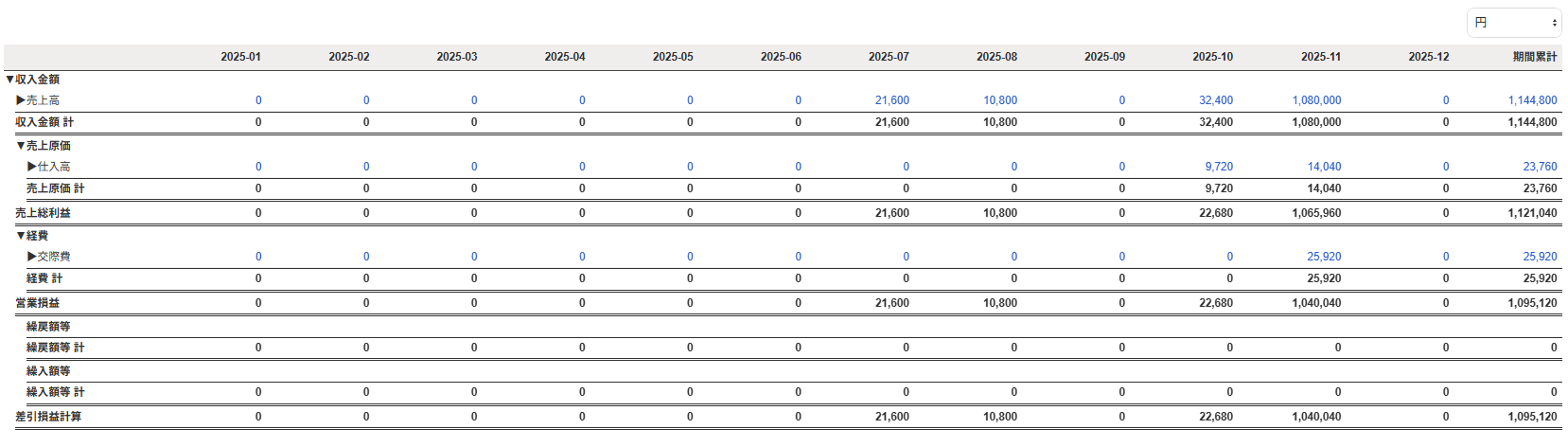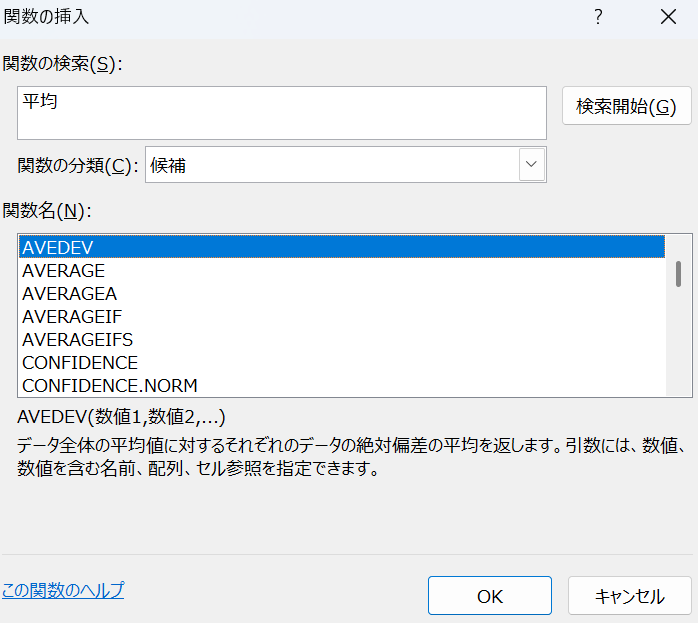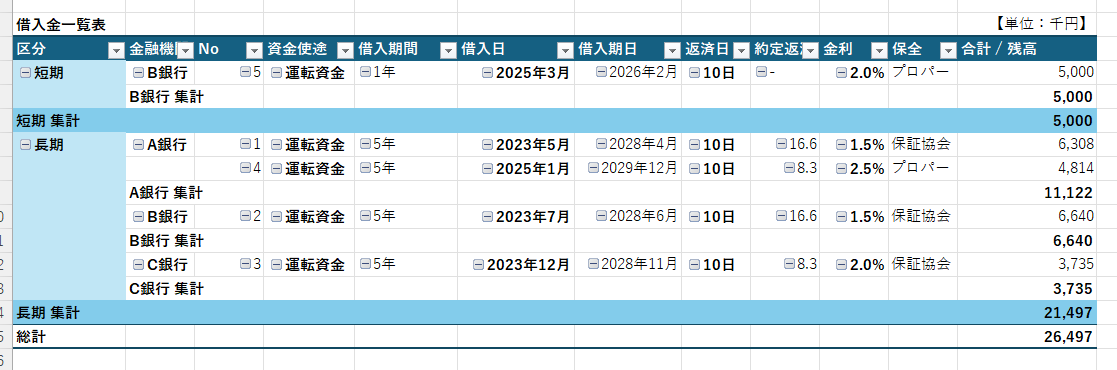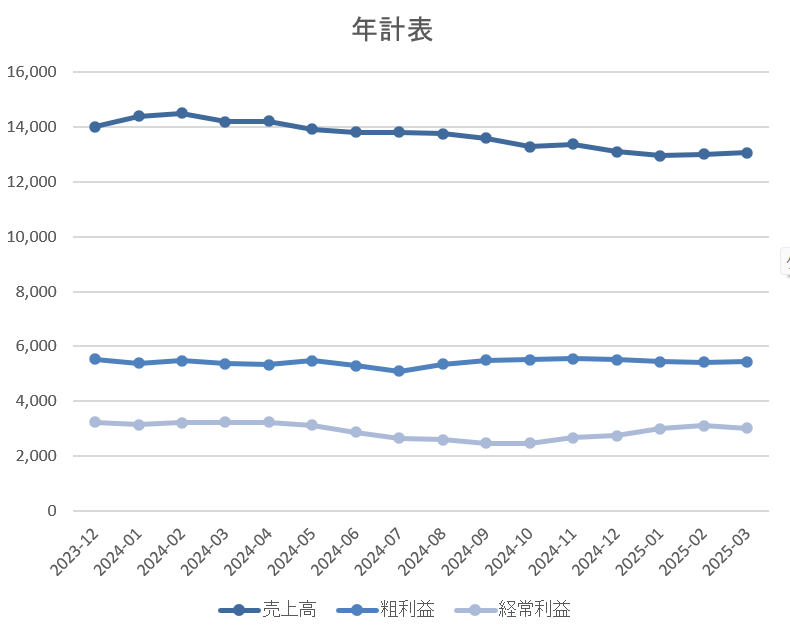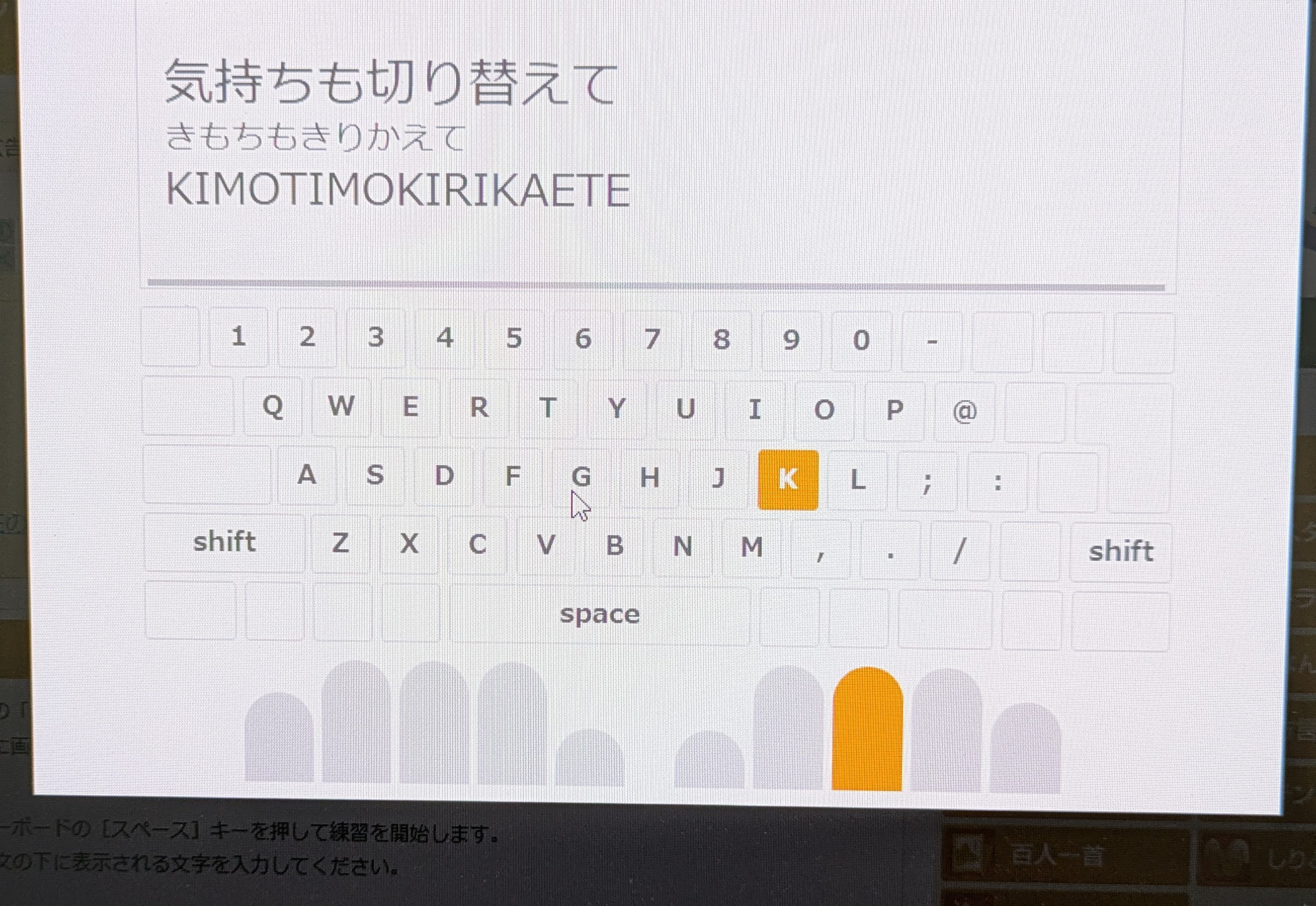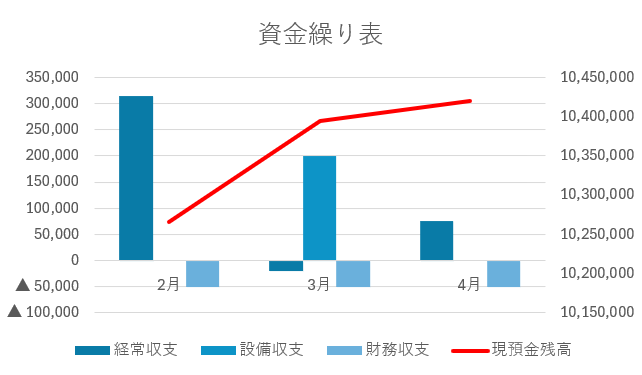経理業務で頻繁に使うのがExcelではないでしょうか?
私も仕事上、頻繁に使用します。
使う頻度が多いからこそ、ショートカットキーで効率化したいですよね。
今日は私が経理でよく使うExcelのショートカットキーを10個書いていきます。
ショートカットキー10選
検索・置換
「Ctrl + F」で検索。
シート上の文字列を検索する場合に使うショートカット。
また、「Ctrl + H」で置換ができます。
ですが、私は「Ctrl + F」で検索画面を開き、検索する文字列を入力したのちに「Alt + P」で置換後の文字列を入力するの方が好みです。
「Ctrl + H」で置換の画面を開くとカーソルが置換後の文字列に行ってしまうので…
コピー&ペースト
「Ctrl + C」でテキストをコピー。
「Ctrl + V」でテキストのペースト。
コピー&ペーストはExcelだけでなく、パソコンを使っていると頻繁に使うショートカットキーです。
フィルター
「Alt + A + T」で選択したセルにフィルターをかけます。
様々な場面でしようしますが、私はデータを整えるときに特に使います。
半角と全角や、㈱と(株)などが混ざってたりする場合です。
ちなみに「Alt + ↓」でプルダウンメニューを開けます。
テーブル&ピボットテーブル
「Ctrl + T」選択したセルをテーブル化。
「Alt + J + T + V」でピボットテーブルに切替。
テーブル化すると数式などが自動でコピーされるため、便利です。
現金出納帳や売掛金の残高管理にも使用できます。
ピボットテーブルは、分析や内訳書を作成するときに非常に有効です。
上書き保存
「Ctrl + S」で上書き保存。
上書き保存は頻繁にしましょう。
ショートカットキーを使えばすぐにできますので。
一般企業の経理をしていた時代、停電でデータが飛んだときのショックは今でも忘れません。
元に戻す&やり直し
「Ctrl + Z」で元に戻す。
「Ctrl + Y」でやり直し。
編集モード
「F2」で編集モード。
私がExcelのショートカットキーで一番最初に覚えたのが「F2」のショートカットキー。
地味ですが、結構役に立ちます。
マウスをクリックせずに、選択をしているセルを編集することができます。
当時、ものすごく感動したのを覚えています。
SUM関数の挿入
「Shift + Alt + =」でSUM関数を挿入できます。
SUM関数を使う場面は多いです。
ですが、毎回、関数を入力するのは手間でしかありません。
上のセルをコピー
「Cttrl + D」で上のセルをコピー。
経理は横に入力するより縦に入力していく機会の方が多いと感じます。
上のセルの瞬時にコピーできるため、非常に便利です。
カンマ区切り
「Ctrl + Shift + 1」で数字のカンマ区切り。
1000を1,000にするためのショートカットです。
カンマで区切られることにより、数字が見やすくなります。
ただ、右クリックからの書式設定からの…結構時間かかりますよね。
ショートカットで一発です。
まとめ
今回は、私が経理で頻繁に使うショートカットキーについてでした。
他にもたくさんありますが、自分が好きなものを選んでみました。
経理は、地道な業務が多いだけに効率化の幅はかなりあると思います。
タイピングスキルを上げるのもおススメです。